Le module caméra de Snapchat vous permet de réalisez vos Snaps photo et vidéo. Si jamais cette caméra cesse de fonctionner, cela rend l'application inutile. Il existe de nombreuses raisons pour lesquelles votre caméra Snapchat peut ne pas fonctionner.
Il se peut que l'application ait des problèmes de connexion à Internet, que vous ayez un problème sur votre téléphone ou qu'un fichier principal de Snapchat ait des problèmes. Quelle que soit la raison, nous sommes sûrs que vous souhaitez résoudre le problème, et c'est pour cela que nous allons vous aider aujourd'hui.
Fermer et rouvrir l'application Snapchat
Lorsque vous constatez que la caméra de Snapchat ne fonctionne pas, la première chose à faire est de fermer et de rouvrir l'application Snapchat. Cela donne à l'application une chance de corriger tout problème mineur, ce qui pourrait résoudre le problème de l'appareil photo.
Vous ne perdez aucune donnée en fermant et en rouvrant Snapchat.
Sur iPhone
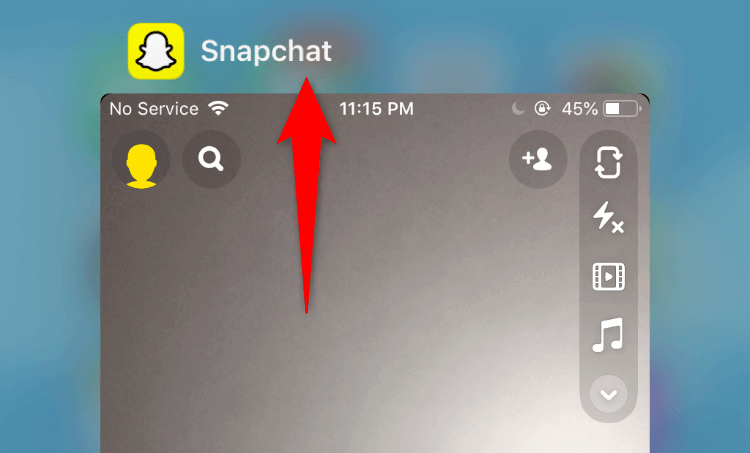
Sur Android
Les instructions varient selon le téléphone Android que vous possédez. Cependant, sur la plupart des téléphones :
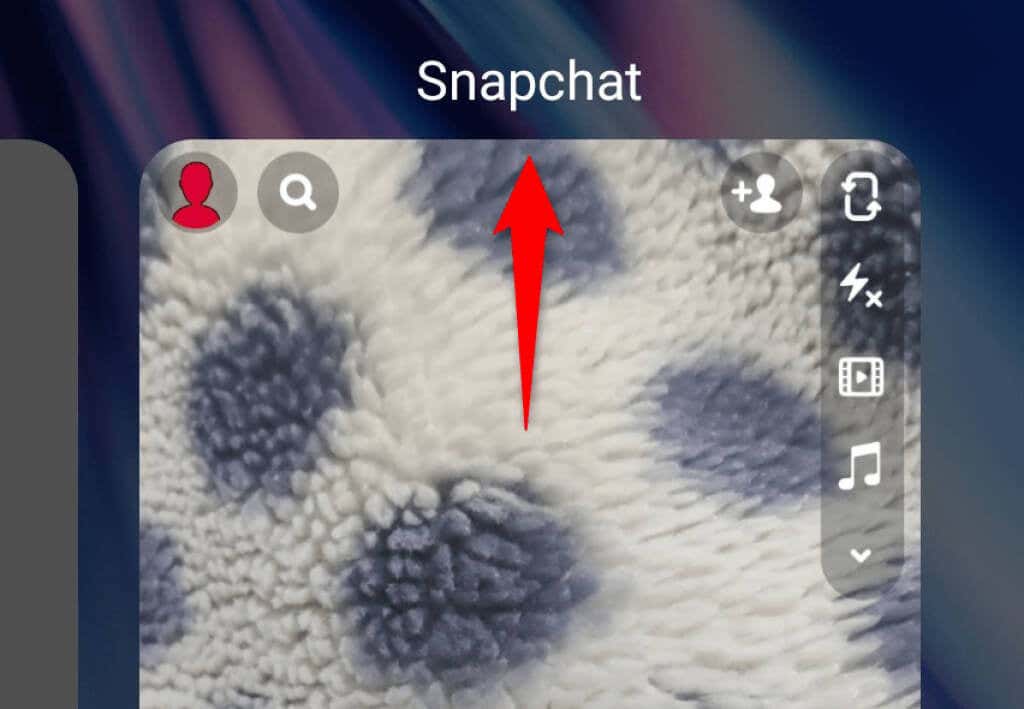
Ensuite, ouvrez le tiroir de votre application et appuyez sur Snapchat pour relancer l'application.
Redémarrez votre iPhone ou votre téléphone Android
Si le problème de votre caméra Snapchat persiste, redémarrez votre téléphone et voyez si cela aide à résoudre le problème. Souvent, si votre problème est causé par le système de votre téléphone, un simple redémarrage résout généralement le problème.
Assurez-vous de sauvegarder votre travail non enregistré avant de redémarrer votre téléphone.
Sur iPhone
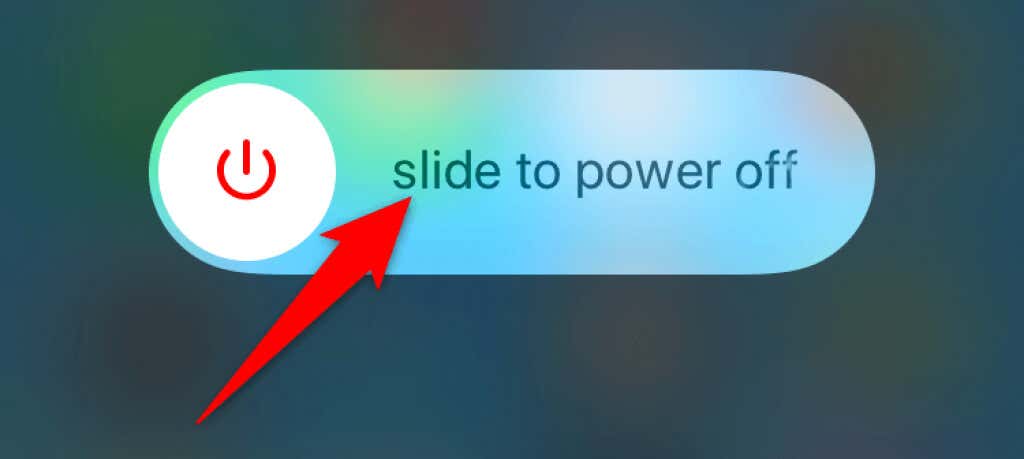
Sur Android
.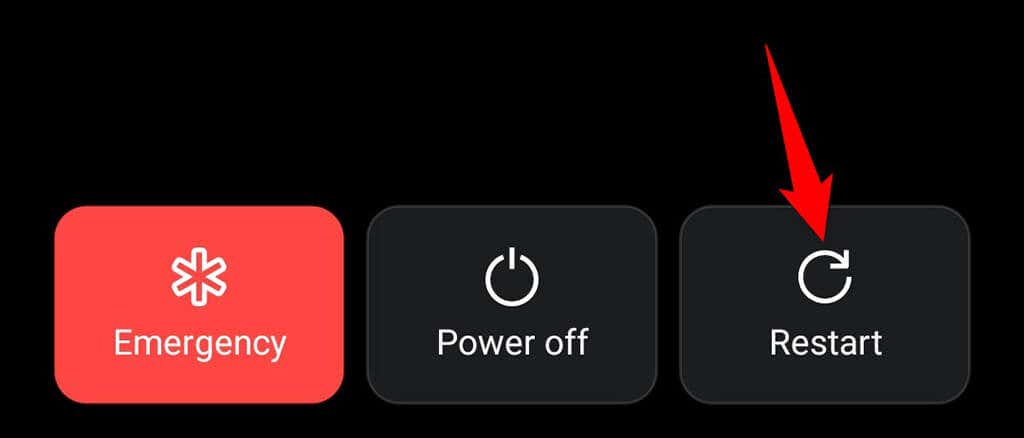
Une fois votre téléphone redémarré, lancez Snapchat et voyez si la caméra fonctionne.
Activer l'autorisation de la caméra pour corriger l'écran noir dans Snapchat
Snapchat nécessite l'autorisation de la caméra pour vous permettre de capturer des photos et des vidéos. Si vous avez refusé cette autorisation, ou si vous n'avez jamais accordé cette autorisation à l'application, c'est la raison pour laquelle vous ne voyez pas la vue de la caméra dans l'application.
Pour résoudre le problème, accédez aux paramètres de votre téléphone et autorisez Snapchat à utiliser votre appareil photo.
Sur iPhone
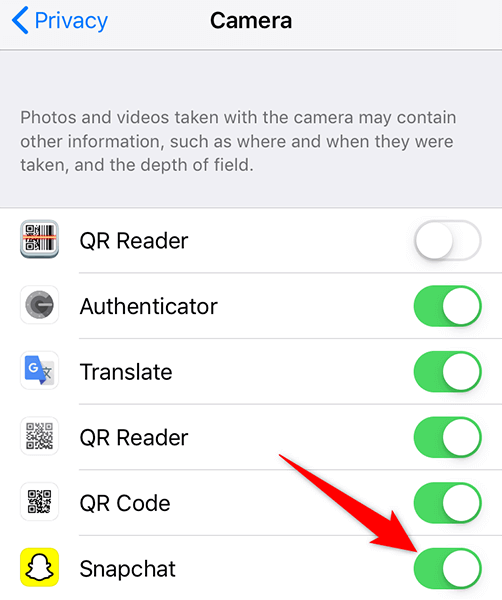
Sur Android
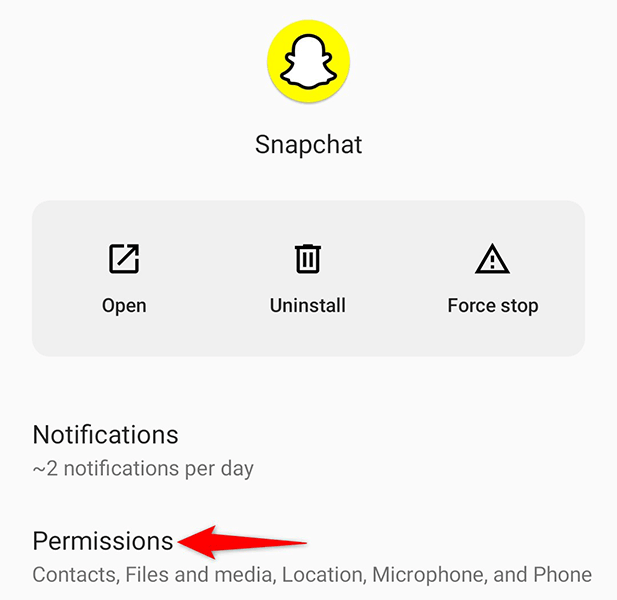
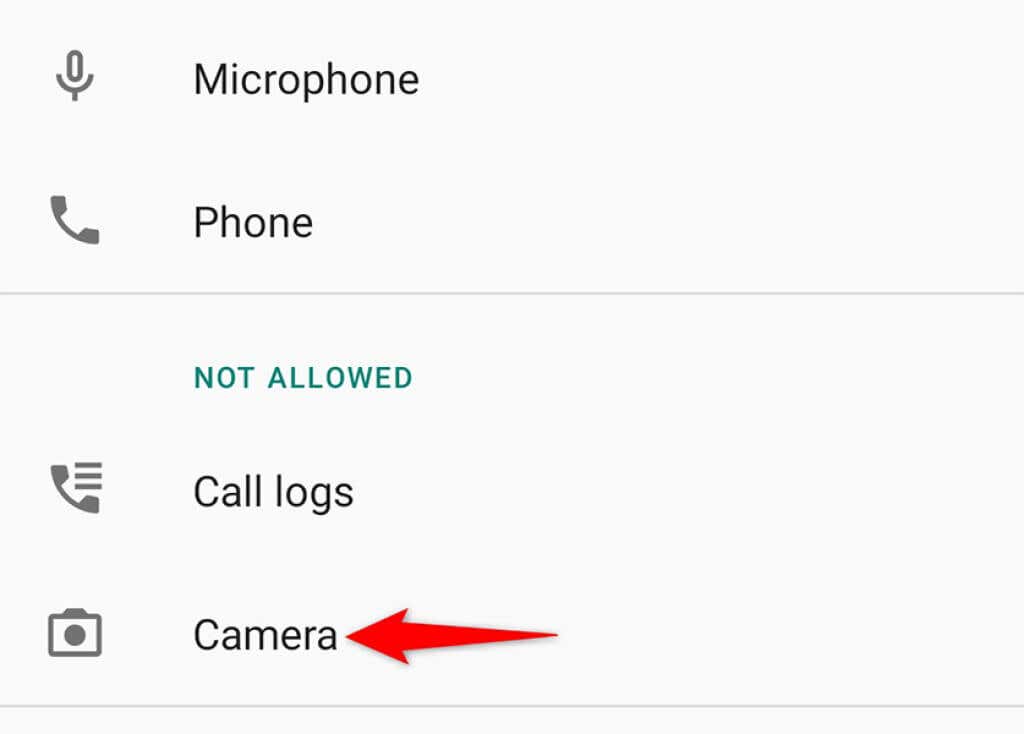
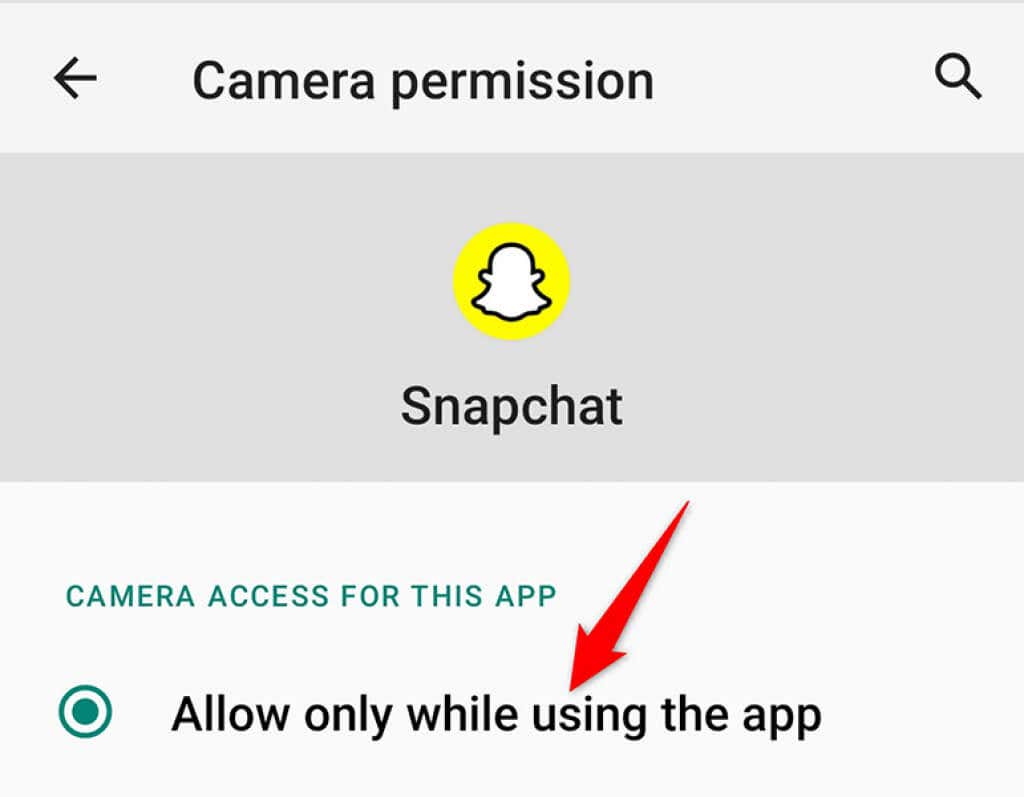
Maintenant que Snapchat dispose de l'autorisation de caméra requise, ouvrez l'application et vous devriez pouvoir créer vos Snaps.
Passer à la caméra avant/arrière
Lorsque vous rencontrez un problème de caméra avec Snapchat, essayez de changer de caméra et voyez si cela résout le problème. Par exemple, si vous utilisez actuellement la caméra arrière, passez à la caméra avant pour voir si cela fonctionne.
Cela permet de résoudre des problèmes mineurs de caméra avec l'application.
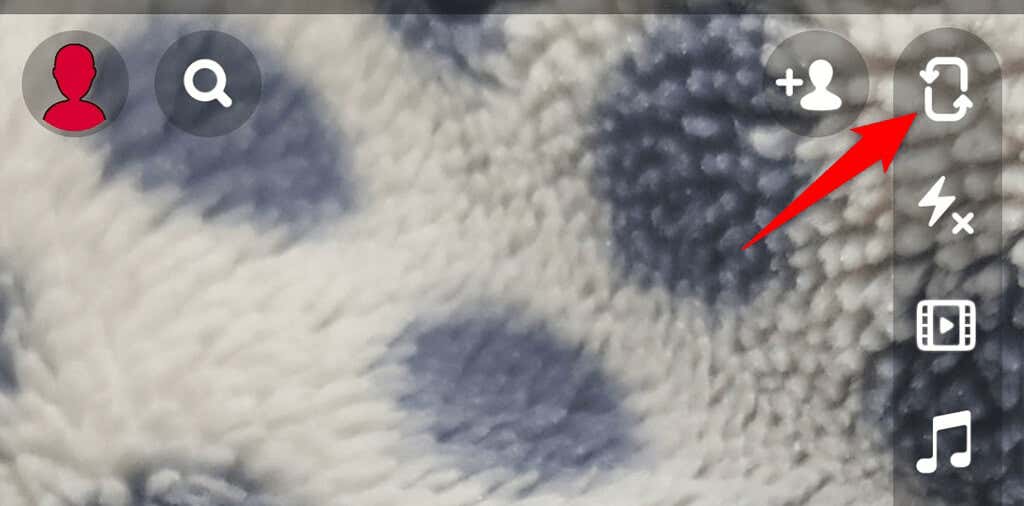
Effacer les fichiers de cache de Snapchat
Comme toutes les autres applications, Snapchat stocke les fichiers cache sur votre téléphone pour accélérer les performances de l'application. Parfois, ces fichiers cache deviennent défectueux et entraînent un dysfonctionnement de l'application. Le problème de dysfonctionnement de votre caméra Snapchat peut être dû à des fichiers de cache problématiques.
Dans ce cas, vider le cache de Snapchat et votre problème devrait être résolu. Cela ne supprime pas vos données personnelles enregistrées dans l'application. De plus, vous ne pouvez le faire que sur les téléphones Android.
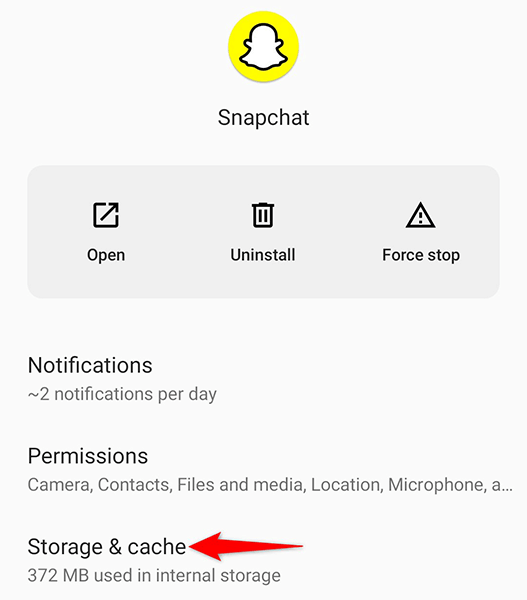
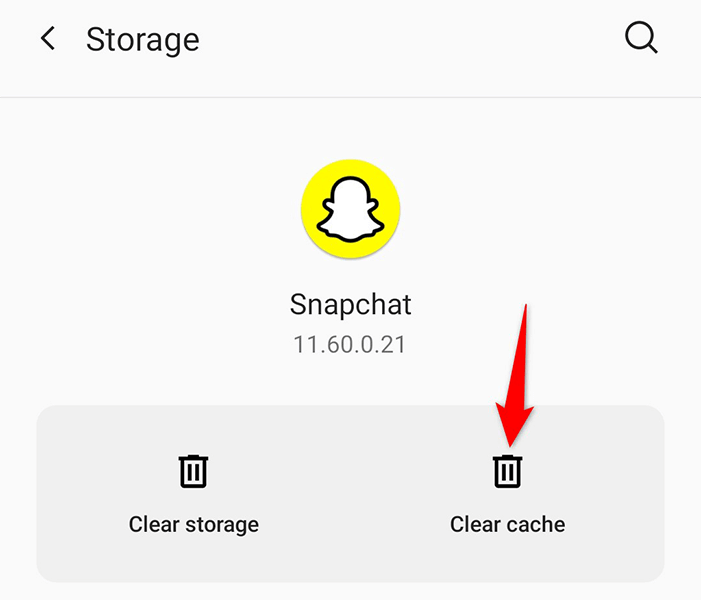
Vérifiez votre connexion Internet
L'une des raisons pour lesquelles votre caméra Snapchat ne fonctionne pas est que votre connexion Internet est défectueuse. Snapchat nécessite un accès à Internet pour fonctionner, et si votre téléphone ne dispose pas de cela, vous rencontrez divers problèmes, notamment ceux liés à l'appareil photo.
Pour contourner ce problème, vérifiez la connexion Internet de votre téléphone et voyez si cela fonctionne. Une façon de procéder consiste à ouvrir le navigateur Web de votre téléphone, à lancer un site tel que Bing et à voir si le site s'ouvre. Si c'est le cas, votre connexion Internet fonctionne.
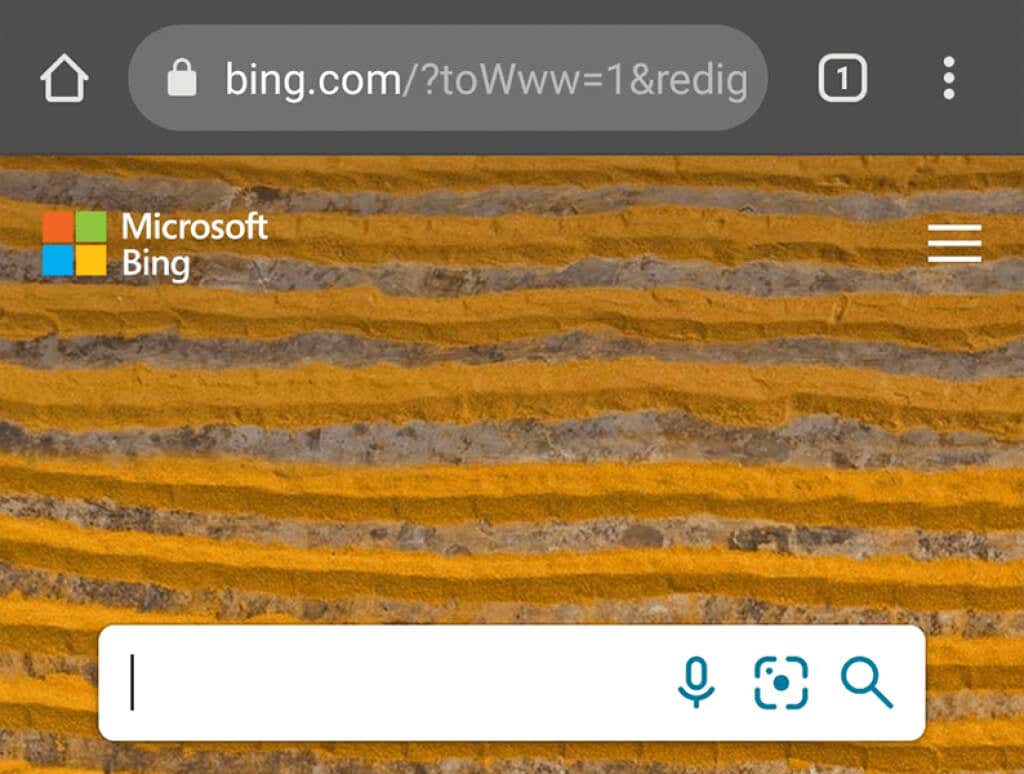
Si le site ne se charge pas, vous avez un problème Internet que vous devez résoudre. Vous pouvez trouver de l'aide en ligne ou contacter votre fournisseur d'accès Internet pour obtenir des correctifs.
Réparer la caméra Snapchat en réinstallant l'application
Si vous ne parvenez toujours pas à accéder à la caméra dans Snapchat, cela vaut la peine de supprimer et de réinstaller l'application Snapchat sur votre téléphone. Cela supprime tous les fichiers de l'application, y compris les fichiers principaux susceptibles d'être défectueux.
Vous aurez besoin de vos informations de connexion pour vous reconnecter à votre compte lorsque Snapchat sera réinstallé.
Sur iPhone
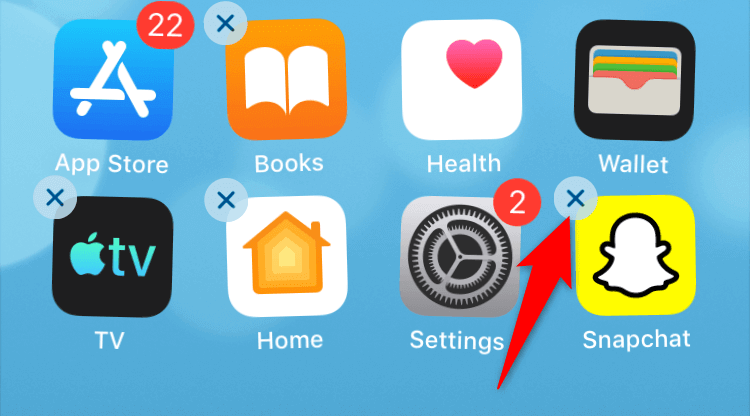
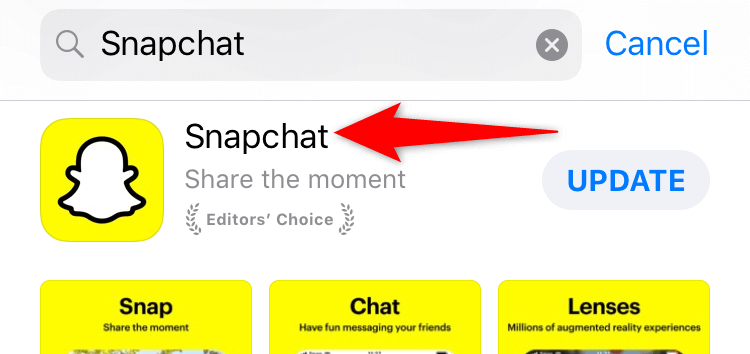
Sur Android
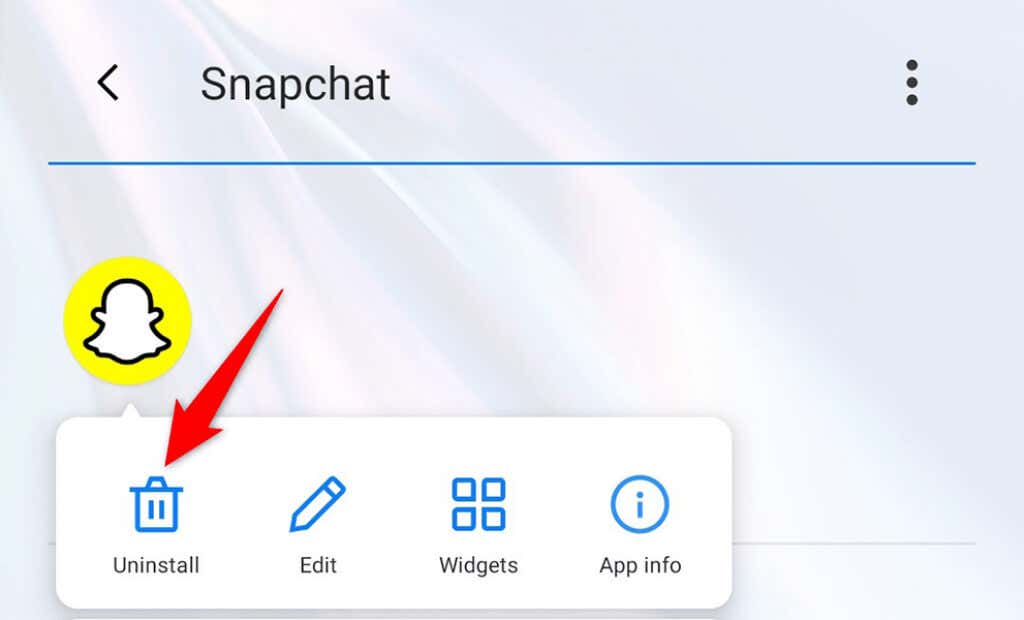
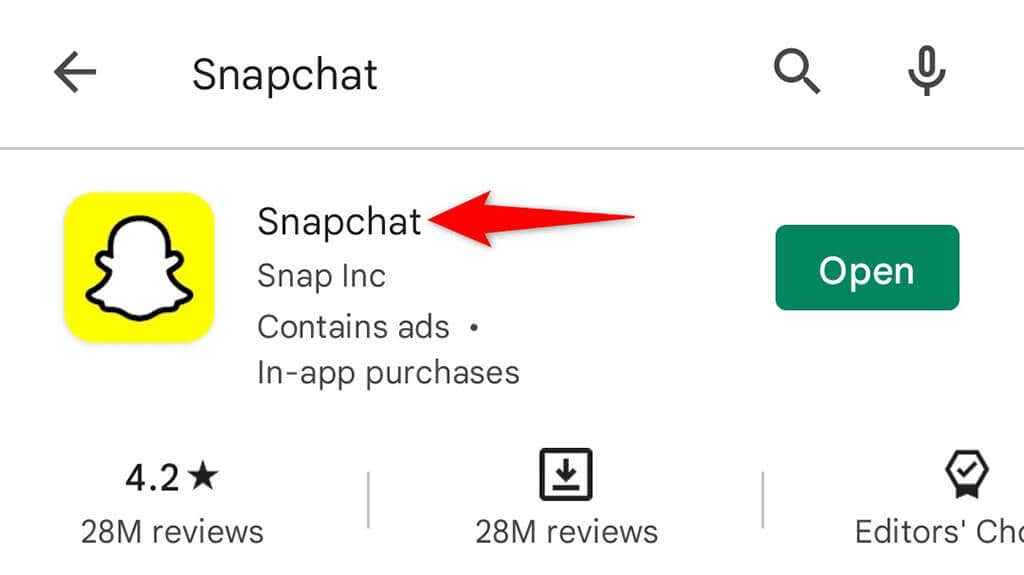
Mettez à jour votre iPhone ou votre téléphone Android
Une façon de résoudre la plupart des problèmes sur vos téléphones iPhone et Android consiste à utiliser gardez le logiciel de votre téléphone à jour. Cela corrige les bogues existants dans le logiciel et aide le logiciel à fonctionner correctement avec vos applications installées, comme Snapchat.
Il y a de fortes chances que la mise à jour de votre téléphone puisse résoudre votre problème de caméra Snapchat.
Sur iPhone
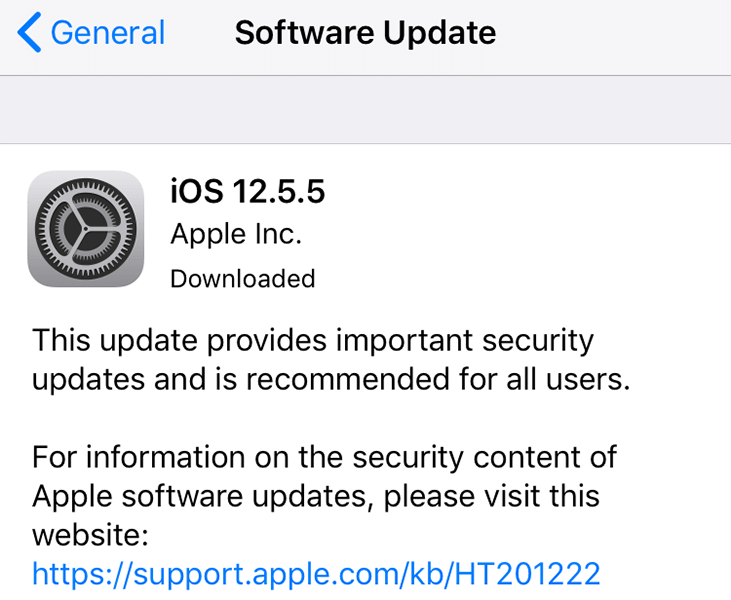
Sur Android
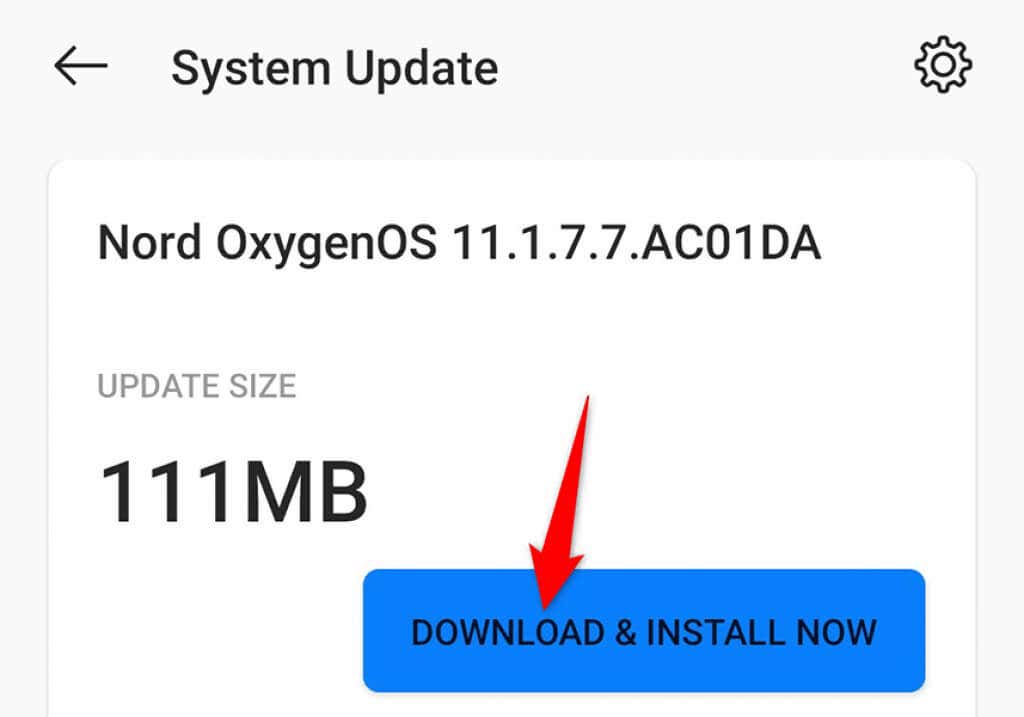
La caméra Snapchat qui ne fonctionne pas est facile à réparer
La caméra est un élément essentiel de l'application Snapchat, car c'est ainsi que vous créez votre contenu. Si jamais vous trouvez cette caméra dysfonctionnelle, l’une des méthodes décrites ci-dessus devrait vous aider à résoudre le problème. Une fois que la caméra sera de nouveau en action, vous serez prêt à créer du contenu rock utiliser votre application de réseau social préférée..
.